
Quelli di voi che eseguono l'ultima e la più grande versione di OS X (Yosemite, al momento della scrittura) sono ora in grado di sostituire iPhoto con una nuova app chiamata Photos A Cleaner, iPhoto più veloce: Upgrade to Photos per OS X Yosemite A Cleaner, IPhoto più veloce: l'aggiornamento a Photos per OS X Yosemite Photos per OS X è finalmente arrivato, sostituendo iPhoto con un'applicazione di gestione delle immagini che gli utenti Mac vorranno effettivamente utilizzare, ma è sufficiente per soddisfare i rifugiati Aperture? Leggi altro, che imita da vicino l'approccio iOS alla gestione delle foto.
Foto consente anche (e spinge) iCloud Photo Library, la nuova funzionalità di Apple che ti consente di accedere alle tue foto su ogni singolo dispositivo Mac o iOS che possiedi. Sì, Apple vuole che tu scelga iCloud come dispositivo di archiviazione di foto centrale.
Ecco cosa devi sapere su iCloud Photo Library, come funziona e quanto ti costerà.
Sostituisce il vecchio rullino fotografico e il flusso fotografico
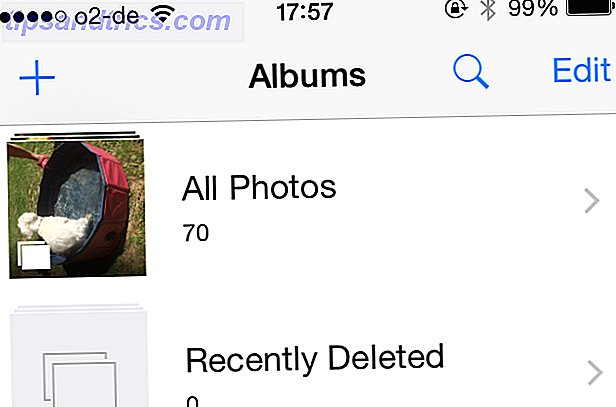
Dove hai usato il Rullino fotografico e il Photo Stream, ora hai una sezione chiamata "Tutte le foto". Questo ha un certo succo di frutta: c'era una restrizione di 1.000 foto, per 30 giorni sul tuo dispositivo. Ora quelli sono andati. Se hai lo spazio sul tuo dispositivo e su iCloud Photo Library, puoi conservare le immagini lì per sempre.
iCloud Photo Library mantiene le tue foto e i tuoi video organizzati in varie sezioni. Questi sono chiamati "Momenti", "Raccolte" e "Anni". Questi sono sincronizzati su tutti i tuoi dispositivi Mac e iOS. Puoi anche creare nuove cartelle e anche quelle verranno sincronizzate su tutti i dispositivi.
Accenderlo è facile-Peasy
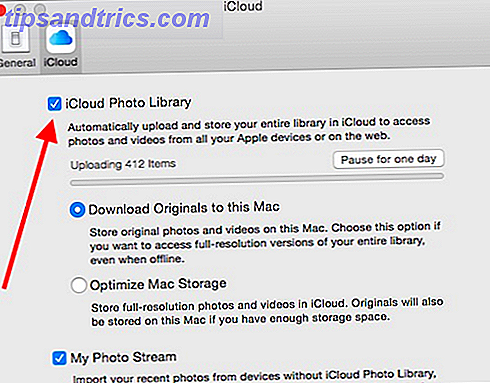
Su un Mac, vai all'app Foto. Quindi dalla barra dei menu, vai su Foto> Preferenze> iCloud . Quindi seleziona la casella accanto a Libreria fotografica iCloud.
Devi quindi decidere se vuoi conservare le copie originali sul tuo Mac o se vuoi che siano "ottimizzate". Ciò significa che gli originali vanno su iCloud e versioni leggere vengono lasciate sul tuo dispositivo per risparmiare più spazio possibile. Dal momento che ogni dispositivo può avere un'impostazione diversa, puoi goderti i download completi sul tuo iPad, pur avendo solo versioni ottimizzate sul tuo iPhone.
Il tempo necessario per caricare le tue immagini e i tuoi video dipende da quanti ne hai. Se il processo di caricamento sta rallentando le app, puoi scegliere di mettere in pausa per un giorno, facendo clic sul pulsante mostrato sopra.
Su un dispositivo iOS
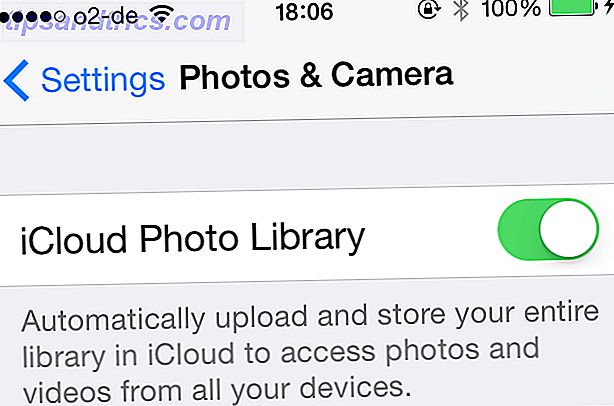
Puoi attivare la Libreria fotografica iCloud andando in Impostazioni> Foto e fotocamera . Lì, vedrai un'opzione per attivare la funzione, così come se vuoi o meno "ottimizzare la tua memoria" o "scaricare e conservare gli originali". Ci sono alcune altre opzioni che sono auto-esplicative.
Puoi creare e contribuire agli album condivisi
iCloud Photo Library ti consente anche di creare album condivisi e, in quanto creatore, puoi controllare chi vede cosa. Questa funzione non è completamente nuova di zecca, con i "flussi fotografici" condivisi in giro per diverse iterazioni iOS ora - ma la funzione è stata perfezionata nel corso degli anni per arrivare dove è ora.
Per prima cosa, seleziona le immagini che vuoi condividere. Quindi premi il pulsante "condividi" in basso a sinistra sullo schermo. Questo fa apparire il familiare menu di condivisione. Scegli la condivisione di foto di iCloud .
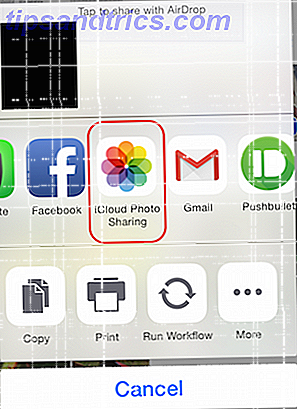
Questo fa apparire lo schermo per poter scrivere un messaggio. Scrivi il tuo messaggio, decidi in quale album andrà a finire (puoi usare questa interfaccia per creare un nuovo album), quindi tocca Pubblica .
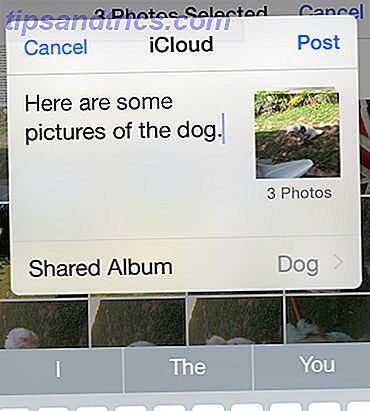
Se ora visiti la scheda Condivisi nella parte inferiore dello schermo, vedrai la tua cartella condivisa lì seduta completa del tuo caricamento recente.
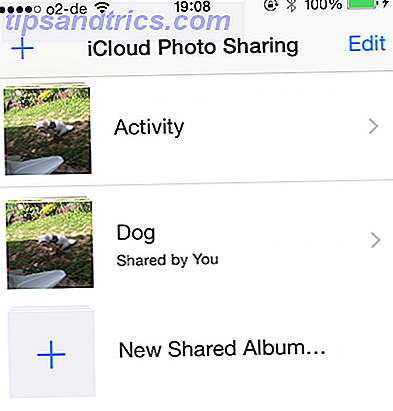
Tocca il nuovo album per aprirlo (in questo caso "Cane") e in fondo a quello schermo vedrai due opzioni: Foto e Persone . Colpisci le persone per vedere le opzioni di condivisione.
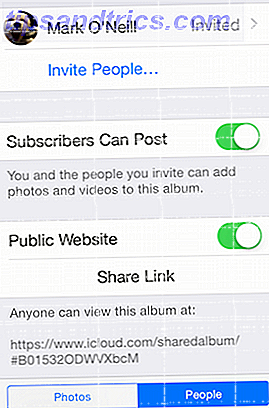
Come puoi vedere, è qui che puoi invitare i tuoi amici e familiari ad accedere in modo esclusivo alle tue immagini. Puoi anche decidere di consentire loro di aggiungere le proprie foto e video all'album.
Ma ciò che è bello è che puoi creare un sito web pubblico su iCloud, affinché chiunque possa vedere le tue foto (quelle che hanno il link). Ecco il link alla cartella Dog creata per gli scopi di questo articolo.
Quando modifichi un'immagine usando le foto, tutte le modifiche vengono sincronizzate su iCloud
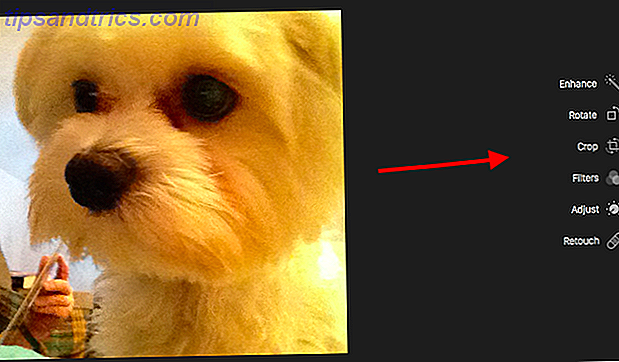
Ogni volta che modifichi un'immagine utilizzando Foto, su qualsiasi dispositivo (sia esso Mac, iPad o iPhone) tutte le modifiche vengono sincronizzate su iCloud. Ciò significa che tutte le tue immagini modificate possono essere visualizzate su tutti i tuoi altri dispositivi, con le loro modifiche intatte.
Vale la pena notare che le modifiche create in Foto non sono distruttive, il che significa che è possibile ripristinare gli originali in qualsiasi momento, se lo si desidera. Non c'è molto altro da dire su questa funzione, ma è molto semplice e dovresti incoraggiarti ad usare un po 'di più le funzionalità di editing fornite.
È Freaking costoso!
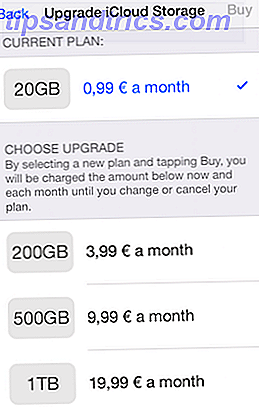
Ogni utente iCloud riceve 5 GB gratuitamente. Ma se sei felice, allora non ci vorrà molto per cancellare quei 5 GB. Lo so. Parlo per esperienza personale.
Ora ci sono due cose che puoi fare. Puoi scaricare le foto e i video sul tuo Mac desktop (ovviamente una cartella diversa dalla cartella iCloud) o un disco rigido rimovibile Risolvere il problema del disco rigido esterno "Sola lettura" sul tuo Mac Risolvere il problema con l'hard esterno "Sola lettura" Incrementa il problema sul tuo Mac Collegando un hard disk USB e scoprendo che non puoi scriverci è frustrante, ma facile da risolvere. Leggi di più . Quindi cancellali dal tuo dispositivo iOS.
L'altra opzione è aprire il portafoglio o la borsa e ottenere i tuoi soldi per un aggiornamento di archiviazione. Ma potresti voler prendere il primo posto perché i prezzi ti manterranno a terra.
20 GB : $ 0, 99 al mese
200 GB : $ 3, 99 al mese
500 GB : $ 9, 99 al mese
1 TB : $ 19, 99 al mese
L'opzione da 20 GB ha un buon valore. Questo è il piano a cui mi abbono e interrompe le fastidiose schermate sui miei dispositivi quando accidentalmente scivolo sul marchio da 5 GB. E seriamente, che cosa sono $ 1, € 1 o £ 0, 70 al mese?
È quando vuoi andare oltre i 20GB che i prezzi sembrano andare in tilt. Come buon esempio, guarda l'opzione 1TB più in alto. Apple vuole $ 20 al mese per quel 1TB. Ma guarda altrove per quel 1TB e il prezzo scende. Dropbox e Google Drive vogliono solo $ 10 al mese e OneDrive si limita a caricare gli aggiornamenti gratuiti di Cloud Storage: acquista 100 GB di OneDrive e 2 GB di aggiornamenti di archiviazione cloud gratuiti di Google Drive: acquista 100 GB di OneDrive e 2 GB di Google Drive Lo spazio di archiviazione su cloud è sempre più conveniente di giorno in giorno, ma niente batte decisamente libero. Alcuni dei migliori servizi hanno messo a punto alcuni schemi che aumenteranno i tuoi gigabytes online senza spendere un centesimo. Maggiori informazioni $ 7 al mese incluso un abbonamento gratuito a Office 365 Un'introduzione a Office 365: dovresti acquistare il nuovo modello aziendale di Office? Un'introduzione a Office 365: dovresti acquistare nel nuovo modello aziendale di Office? Office 365 è un pacchetto basato su abbonamento che offre accesso alle più recenti suite per desktop, Office Online, cloud storage e app mobili premium. Office 365 fornisce un valore sufficiente per valerne la pena? Leggi di più ! È ora di abbassare i prezzi, Apple?
iCloud Photo Library ha ancora il cerotto in qualche modo associato, quindi ci sono sicuramente dei miglioramenti e miglioramenti per renderlo migliore nei prossimi mesi. A maggior ragione con l'imminente lancio del prossimo sistema operativo OS X Cosa c'è di nuovo in OS X 10.11 "El Capitan"? (E come provarlo) Novità di OS X 10.11 "El Capitan"? (E come provarlo) Mentre i cambiamenti non sembrano così grandi in superficie, c'è molto da fare sotto il cofano che potrebbe rendere questo aggiornamento incrementale uno dei più significativi fino ad oggi. Per saperne di più, El Capitan.
Sei già passato ad iCloud Photo Library? Apple abbaia dall'albero sbagliato con i prezzi di archiviazione di iCloud?



